İçindekiler
Windows 11 (ve 10) üzerinde, Copilot web uygulamasını bir uygulama olarak yüklemek mümkündür ve bu kılavuzda nasıl yapılacağını öğreteceğim. Sohbet robotu başlangıçta Bing Chat olarak biliniyordu, ancak Microsoft ürünü Copilot olarak yeniden markalaştırdı. Sohbet robotu, kullanıcılara güncel bilgiler sunmak için Bing arama özelliklerine sahip OpenAI’den ChatGPT tarafından desteklenen aynı hizmettir.
Copilot’a Microsoft Edge ve Windows 11’den erişilebilmesine rağmen, sohbet robotu yapay zekasının hala özel bir masaüstü uygulaması yok. Ancak Copilot’u her zaman Microsoft Edge ve Google Chrome’a Progresif Web Uygulaması (PWA) olarak yükleyebilirsiniz.
Aşamalı web uygulaması, web sitelerinin kullanıcılara çevrimdışı çalışabilme, bildirimler, otomatik güncellemeler, kolay kurulum ve kaldırma ve diğer çeşitli özellikler gibi uygulama benzeri bir deneyim sunmasına olanak tanıyan teknolojiyi ifade eder. Ancak, bu işlevleri uygulamak geliştiriciye bağlıdır.
Bu yazıda, Copilot uygulamasını Windows 11 veya Windows 10’da bir PWA olarak yüklemek (ve kaldırmak) için kullandığım adımları öğreteceğim.
Windows 11’de Copilot web uygulamasını Edge’den yükleme
Copilot uygulamasını Windows 11’e (veya 10’a) yüklemek için aşağıdaki adımları kullanın:
Microsoft Edge’i açın.
Copilot web sitesini açın.
Oturum Aç düğmesine tıklayın.
Sağ üst köşedeki Ayarlar ve daha fazlası (üç noktalı) düğmesine tıklayın.
Uygulamalar alt menüsünü seçin.
“Bu siteyi bir uygulama olarak yükle” seçeneğine tıklayın.
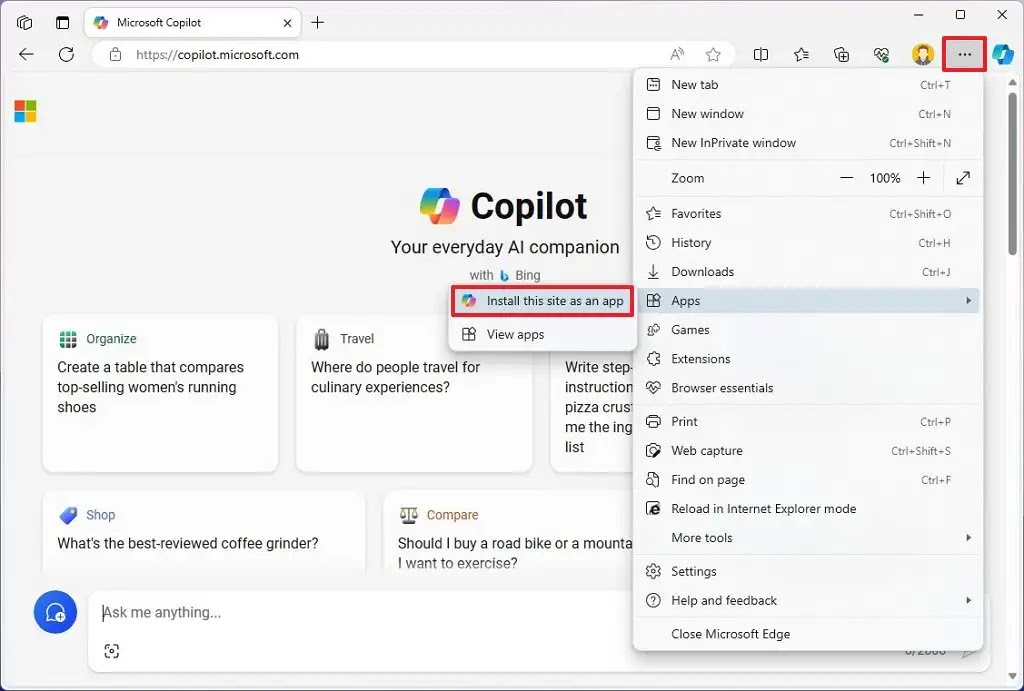
Yükle düğmesine tıklayın.
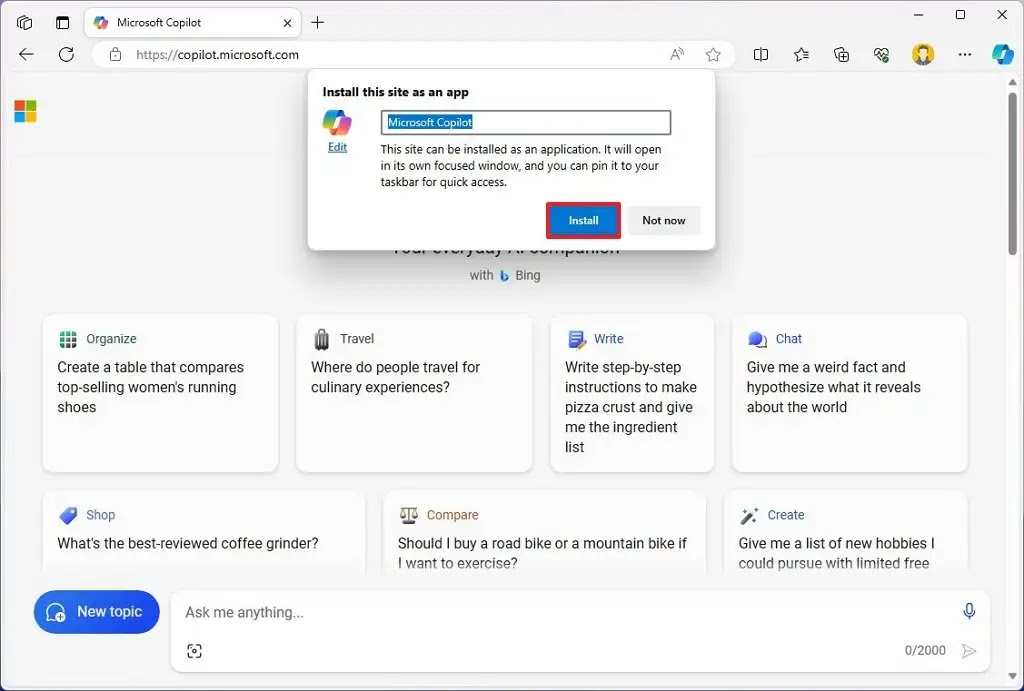
Adımları tamamladığınızda, Copilot’un aşamalı web uygulaması (PWA) sürümü yüklenecek ve Başlat menüsünden kullanılabilecektir.
Copilot web uygulamasını Microsoft Edge’den kaldırma
Copilot uygulamasını Windows 11’den (veya 10’dan) kaldırmak için aşağıdaki adımları kullanın:
Microsoft Edge‘i açın.
Sağ üst köşedeki Ayarlar ve daha fazlası (üç noktalı) düğmesine tıklayın.
Uygulamalar alt menüsünü seçin.
Uygulamaları görüntüle seçeneğine tıklayın.
Sağ üst köşedeki Diğer ayarlar (üç noktalı) düğmesine tıklayın ve “Uygulamaları yönet” seçeneğini seçin.
“Yüklü uygulamalar” bölümünün altında, uygulama için Ayrıntılar düğmesine tıklayın.
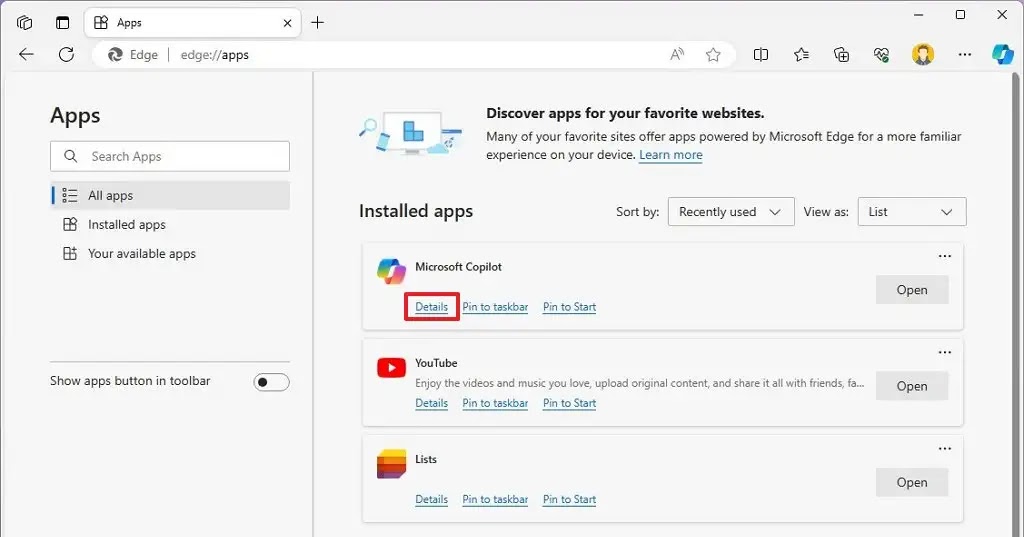
Kaldır düğmesine tıklayın.
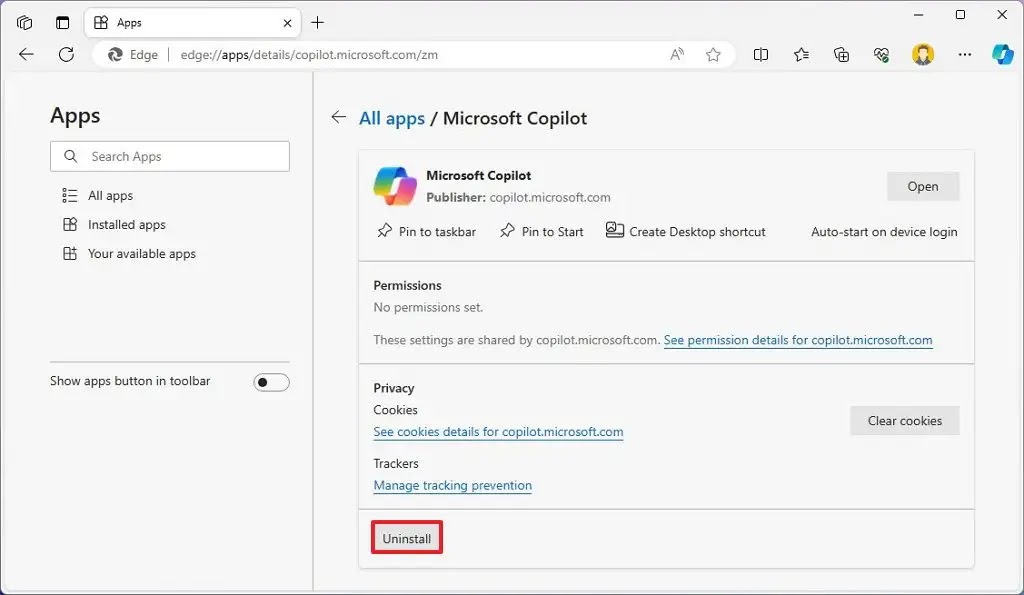
(İsteğe bağlı) “Microsoft Edge’deki verileri de temizle” seçeneğini işaretleyin.
Kaldır düğmesine tıklayın.
Bing uygulamasını Ayarlar > Uygulamalar > Yüklü uygulamalar bölümünden uygulamayı seçip “Kaldır” düğmesine tıklayarak da kaldırabilirsiniz. Alternatif olarak, Başlat menüsünden uygulamaya sağ tıklayın ve “Kaldır” düğmesini seçin.
Windows 11’de Copilot web uygulamasını Chrome’dan yükleme
Copilot PWA’yı Chrome ile yüklemek için aşağıdaki adımları kullanın:
Google Chrome’u açın.
Copilot web sitesini açın.
Sağ üst köşedeki Özelleştir ve Kontrol Et (üç noktalı) düğmesine tıklayın.
Diğer araçlar menüsünü seçin ve Kısayol oluştur seçeneğini belirleyin.
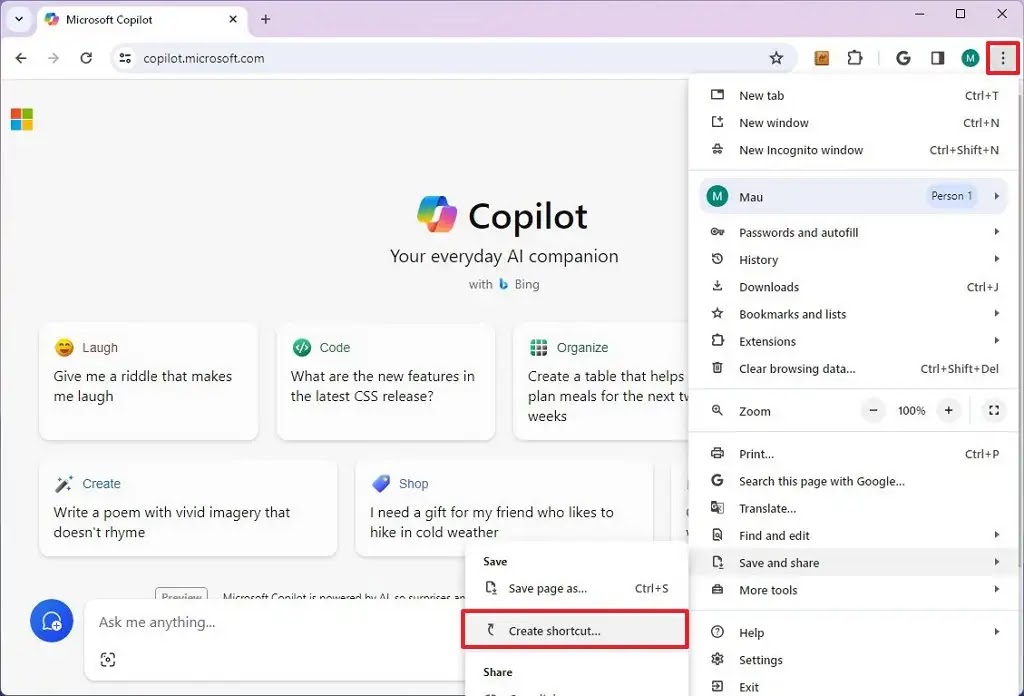
“Bir pencere aç” seçeneğini işaretleyin.
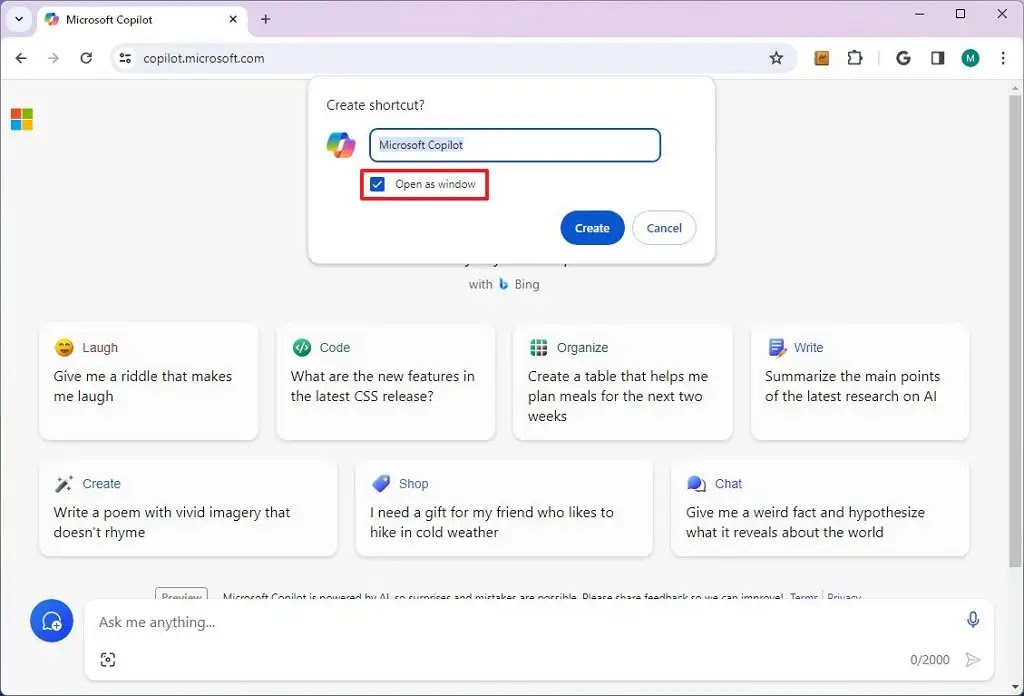
Oluştur düğmesine tıklayın.
Adımları tamamladığınızda Google Chrome, Copilot’un aşamalı web uygulaması (PWA) sürümünü Windows 11’e yükleyecektir. Ayrıca, Edge’e benzer şekilde, uygulama artık Başlat menüsünden kullanılabilecek.
Copilot uygulamasını Google Chrome’dan kaldırma
Copilot uygulamasını Chrome’dan kaldırmak için aşağıdaki adımları kullanın:
Google Chrome‘u açın.
Bu ayarlar sayfasını açın:
chrome://apps
Copilot uygulamasına sağ tıklayın ve “Chrome’dan Kaldır” seçeneğini seçin.
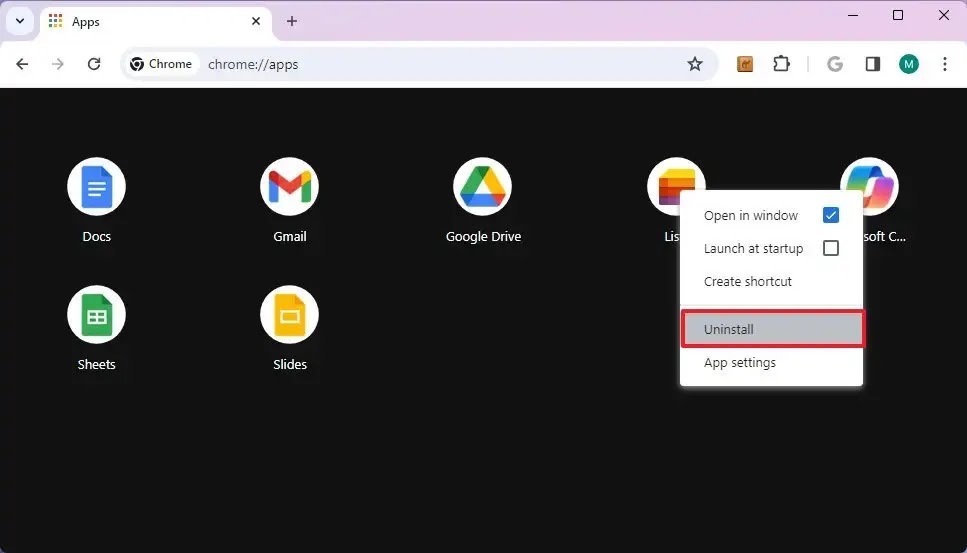
Copilot uygulamasını Ayarlar > Uygulamalar > Uygulamalar ve özellikler bölümünden uygulamayı seçip “Kaldır” düğmesine tıklayarak da kaldırabilirsiniz. Veya Başlat menüsünden uygulamaya sağ tıklayın ve “Kaldır” düğmesini seçin.




